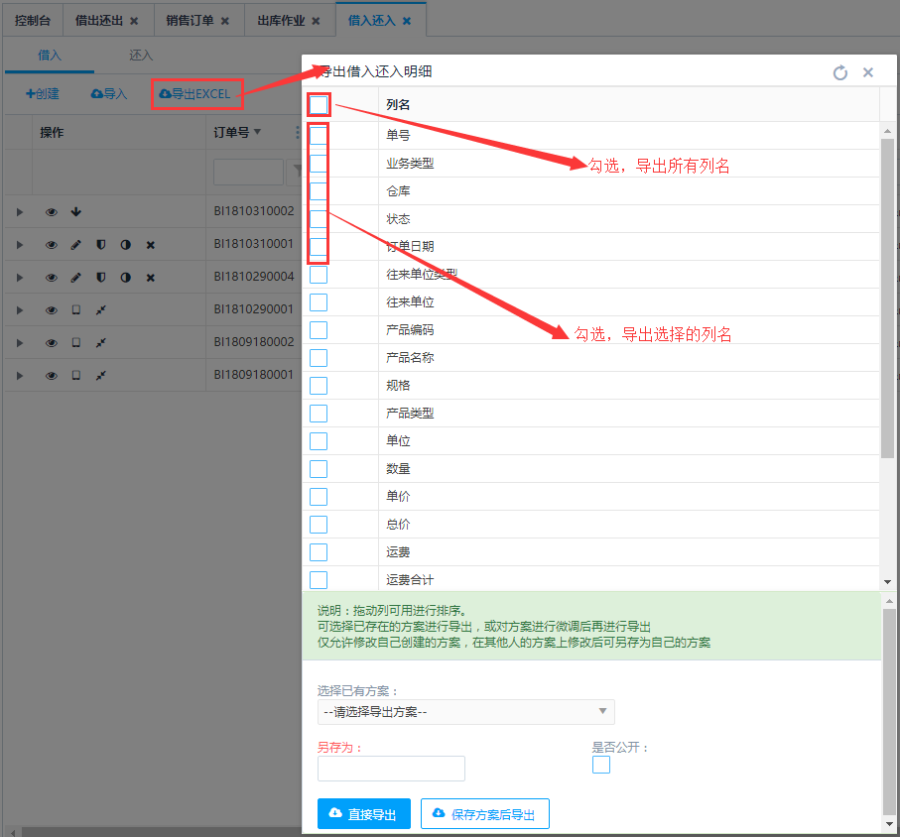访问路径:进销存—其它出入—借入还入
【温馨提示】
第一步:点击"借入"选项页的<创建>按钮,跳转到借入还入的创建页面: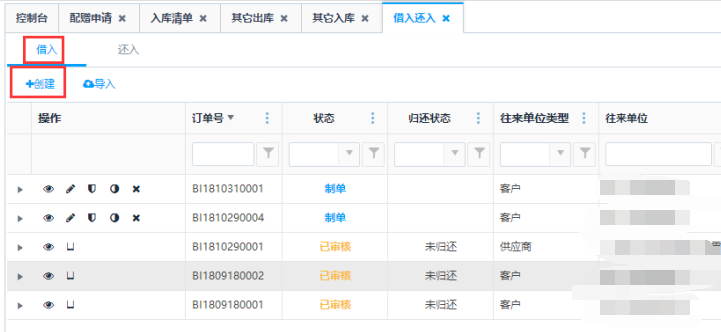
第二步:根据订单详情对单据信息进行填写,选择【入库仓库】、【订单日期】、【往来单位类型】、【往来单位】、【申请人】、【到货日期】、【收货联系人】、【联系电话】、【备注】、【收货地址】后点击<添加>按钮: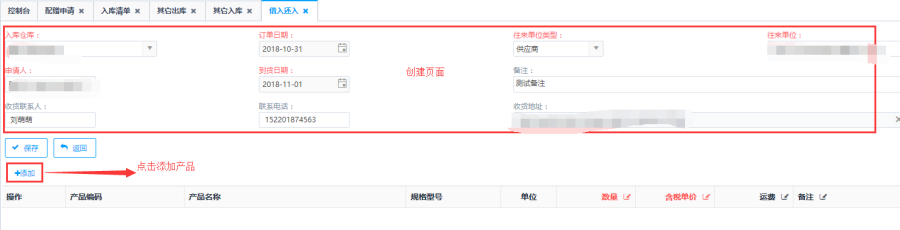
第三步:点击<添加>之后在弹出框中选择产品型号: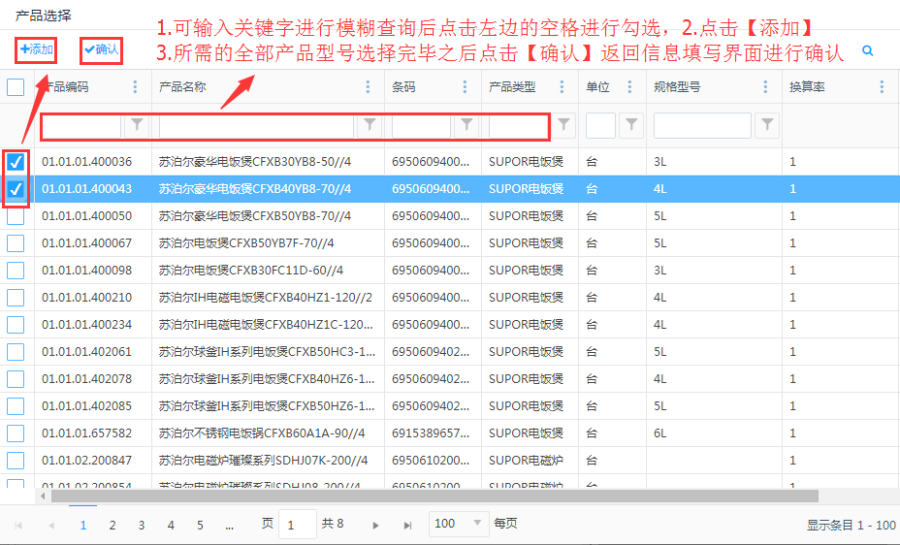
第四步:填写订单的产品【数量】和【含税单价】后点击<保存>后返回借入还入主页面。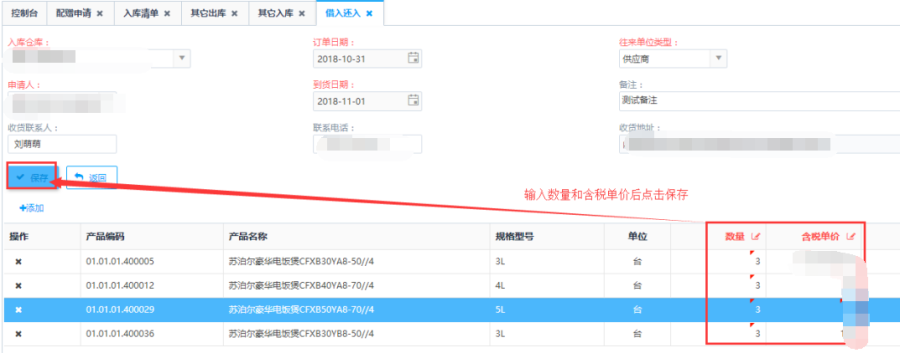
所有状态的订单,点击<查看>按钮,查看当前借入还入信息详情。界面内容:订单信息、附件、状态跟踪、流程跟踪、备忘录等相应的单号信息;也可以点击最左端的三角形按钮,直接查看订单的产品明细。
注:可在附件处上传文件、图片等信息。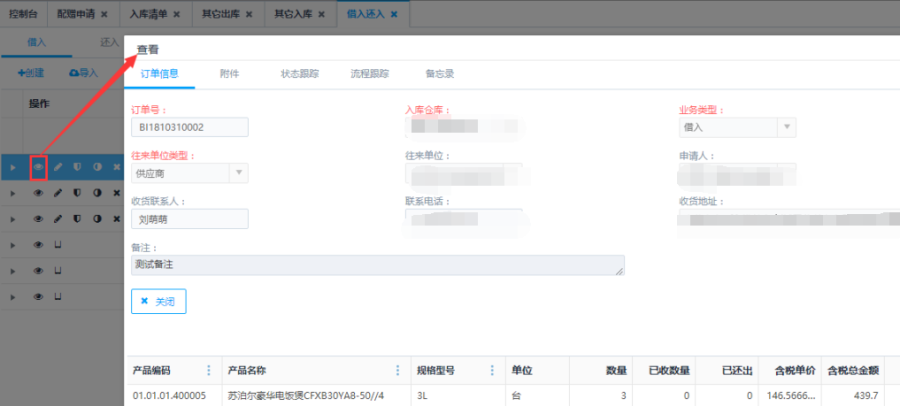
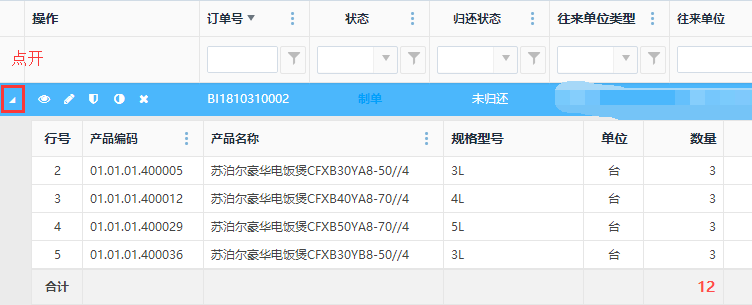
第一步:制单状态下的订单,可以点击操作栏中<编辑>进入编辑页面,可对订单进行修改: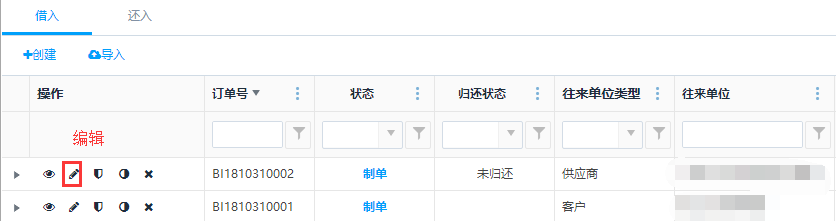
第二步:修改【入库仓库】、【订单日期】、【往来单位类型】、【往来单位】、【申请人】、【到货日期】、【收货联系人】、【联系电话】、【备注】、【收货地址】,产品型号和数量,金额,修改后点击<保存>按钮,完成修改。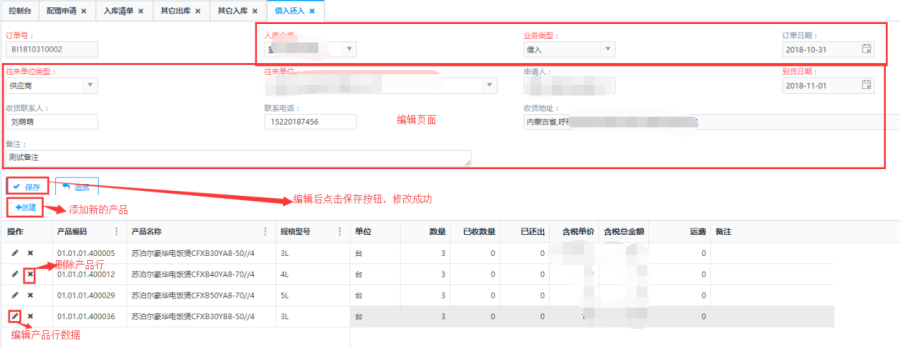
制单状态下的订单,可以点击操作栏中的<审核>按钮,可以对订单进行审核操作,审核后生成入库作业单。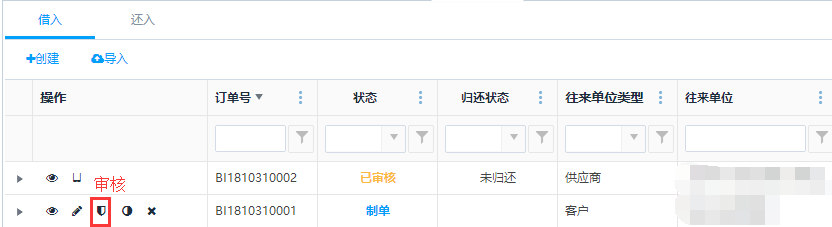
已审核状态的订单,可以点击操作栏中的<取消审核>,取消审核之后单据为制单状态,然后编辑之后再次审核。取消审核的时候入库作业单会消失,再次审核之后会再生成一条入库作业单。
制单状态的订单,可以点击<调整日期>弹出日期调整框,根据需要选择调整【订单日期】、【审核日期】后点击<保存>即可。
制单状态下的订单,可以点击在操作栏的<删除>按钮,便会弹出删除提示框,点击确认即可删除。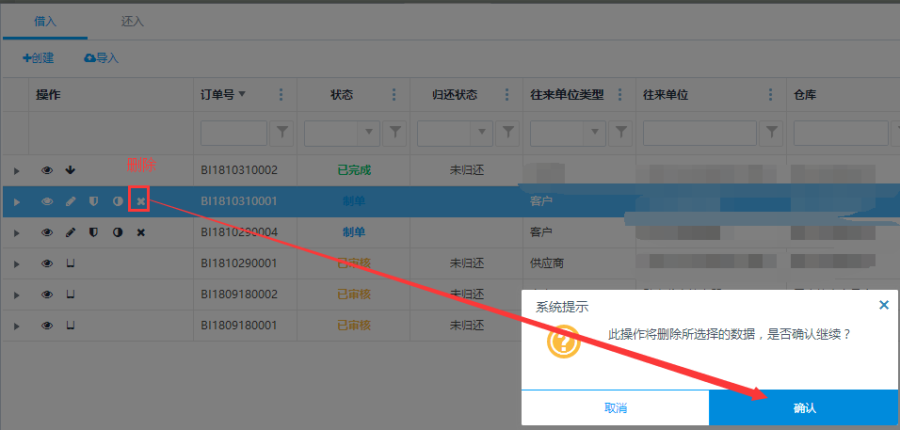
如果在系统中使用对账功能,当出现跨越的审核状态的借入还入单需要修改的时候,只能通过红冲的方式来处理,操作红冲时生成一个负金额的借入还入单进行冲抵,红冲之后再做一个借入还入单即可。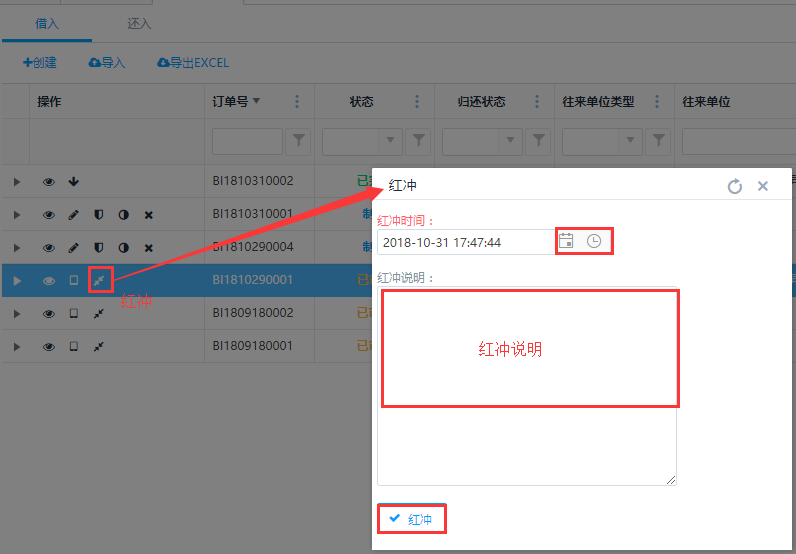
红冲之后生成的负金额订单的备注有说明来自哪个订单和红冲的原因
借入的产品型号在归还的时候可以操作下推生成还出,无需手动创建还出单。
第一步:已完成状态的借入单,点击<下推还出>弹出下推还出界面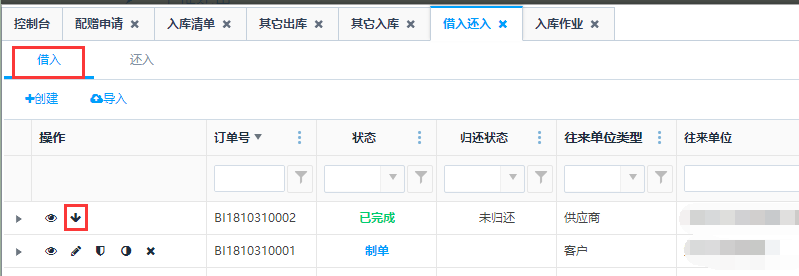
第二步:维护即将下推的单据信息,填写还出数量后点击<保存>按钮
【温馨提示】
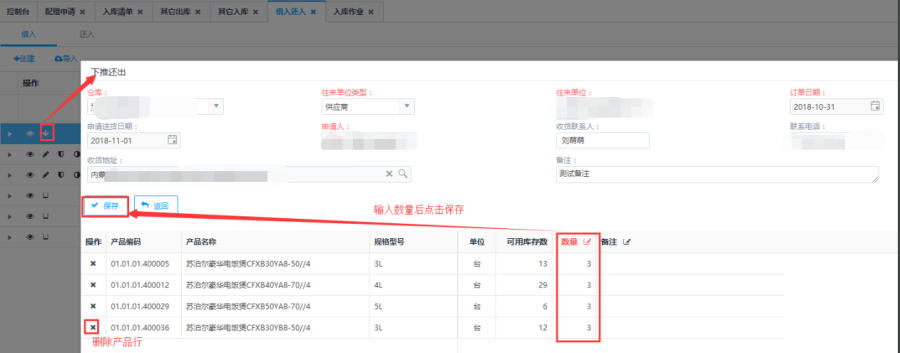
第三步:下推还出的订单在【进销存-其它出入-借出还出】中查看。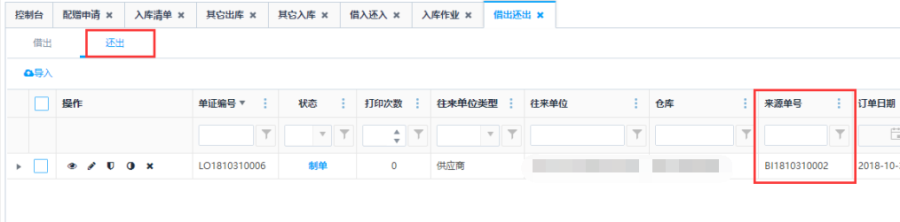
当借入还入单数量多的时候可导入数据批量创建订单。
第一步:点击<导入>按钮,弹出导入界面:然后下载最新模板后按模板格式进行数据维护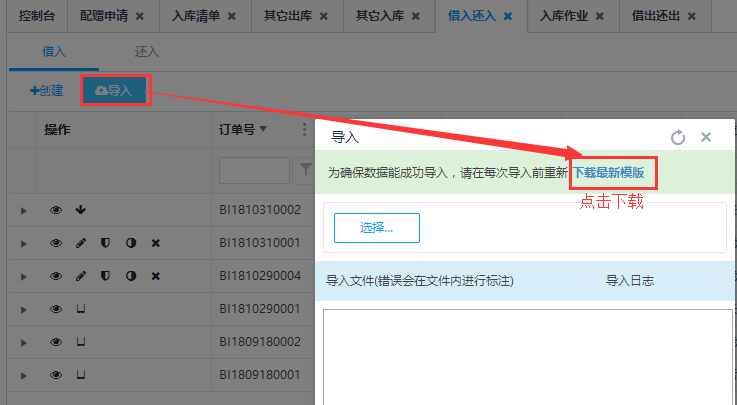
第二步:选择维护好的文件。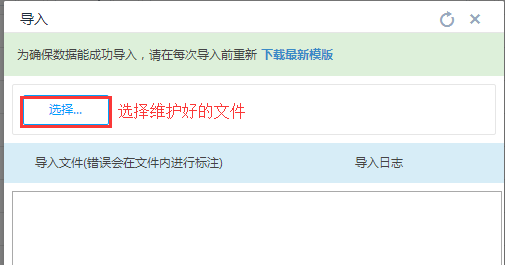
第三步:点击<上传文件>,完成导入。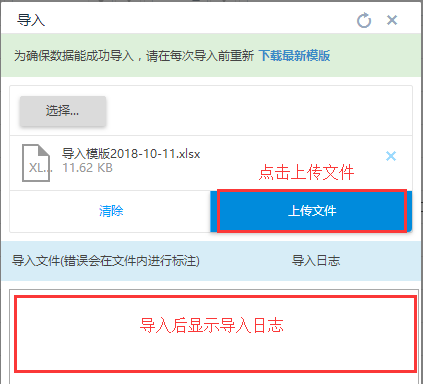
点击列表上方的<导出EXCEL>按钮可导出借入还入列表内容。
【温馨提示】